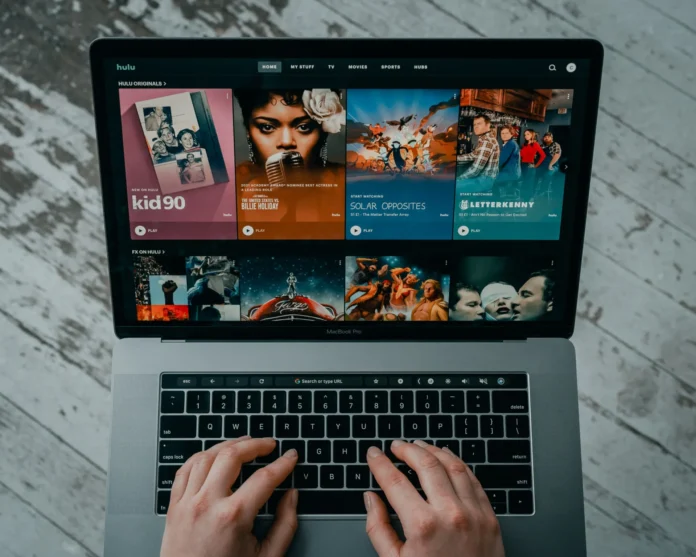Hulu är en extremt populär streamingplattform som finns i USA. Även om Hulu-appen finns tillgänglig i många länder kan du inte använda den på något språk enligt inställningarna. Även om gränssnittet endast fungerar på standardspråket kan du ändra språket för de program du tittar på.
Så här hanterar du språket på Hulu på olika typer av enheter
Innan du börjar ställa in programmet bör du notera att vissa program har olika titlar beroende på vilket språk de sänds på. Till exempel har programmet South Park en separat lista för spanska – South Park en Español. Du måste hitta rätt version av programmet du vill titta på i dina Hulu-program. Se till att du inte listar program på alternativa språk om du inte vill få inte bara undertexter utan även ljud på spanska.
Så här ändrar du språket på Hulu när du använder Xbox
När du använder Hulu på Xbox kan du ändra språket för det program du tittar på. Det är enkelt att göra, du måste göra följande steg:
- På fjärrkontrollen trycker du på knappen ”Upp” eller sveper nedåt för att öppna uppspelningspanelen.
- Tryck på kugghjulsikonen som står för ”Settings” (inställningar) längst ned till vänster på uppspelningspanelen.
- När du kommer till inställningsmenyn letar du efter ”Captions & Subtitles” (textning och undertexter) för det program du tittar på för tillfället.
- Därefter väljer du det språk som du föredrar.
Inställningarna sparas för alla program, så när du går över till nästa program kommer dessa inställningar att tillämpas omedelbart, om möjligt.
Så här ändrar du språket på Hulu när du använder PS4
Om vi talar om PS4 är processen nästan identisk. För att ändra språket i appen måste du:
- Tryck på knappen ”Upp” eller svep neråt på fjärrkontrollen för att öppna uppspelningspanelen.
- Gå till menyn ”Inställningar” med hjälp av kugghjulssymbolen längst ned till vänster.
- Därefter söker du efter ”Captions & Subtitles” (textning och undertexter) för det du tittar på för tillfället.
- Välj det undertextspråk som du vill använda.
Precis som Xbox sparar Hulu-appen på PS4 dessa inställningar för nästa program, så att du inte behöver ändra undertexterna varje gång du öppnar programmet.
Så här ändrar du språket på Hulu när du använder Fire TV Stick
Om du vill ändra språkinställningarna på Fire TV Stick är installationsprocessen något annorlunda. Den är inte komplicerad, men den är inte identisk med de tidigare. För att ändra språket på Firestick måste du:
- Svep nedåt på fjärrkontrollen för att öppna uppspelningspanelen.
- För att öppna menyn ”Inställningar” sveper du uppåt eller trycker på .
- Sök efter alternativet ”Captions & Subtitles” (textning och undertexter) för det program som du tittar på för tillfället.
- Tryck sedan på På eller Av. Välj ett språk för undertexter.
Precis som på spelkonsoler sparar Hulu dessa inställningar för alla framtida program, så du behöver inte ändra dem igen förrän du vill ta bort undertexterna.
Så här ändrar du språket på Hulu för Apple TV
Eftersom det inte finns en utan flera versioner av Apple TV är det olika för varje modell att ändra språket. För att vara mer specifik beror metoden direkt på generationen av Apple TV-modellen:
Så här ändrar du språket på Hulu för Apple TV-modeller av tredje generationen och tidigare
För Apple TV-modeller av tredje generationen och tidigare måste du göra följande:
- När du tittar på ett program trycker du på upp-knappen på fjärrkontrollen för att öppna uppspelningspanelen.
- Tryck sedan på knappen Upp igen. Då visas de avancerade inställningarna.
- Sök efter ”Captions” (textning) och välj sedan ett av de tillgängliga språken.
Så här ändrar du språket på Hulu för Apple TV-modeller av fjärde generationen och tidigare
För Apple TV av fjärde generationen eller senare gör du följande:
- På samma sätt som för äldre metoder sveper du nedåt på fjärrkontrollen för att få upp uppspelningspanelen.
- Svep sedan uppåt för att öppna menyn ”Inställningar”.
- Under ”Captions & Subtitles” (textning och undertexter) trycker du på ”On” (på) för det undertextspråk du vill ha.
Precis som med andra enheter sparar Hulu dessa inställningar i din profil, så att du inte behöver upprepa dem förrän du är redo för något annat.
Så här ändrar du språket på Hulu på datorn i Chrome
Följ de här stegen för att anpassa språket för Hulu på din dator:
- Flytta markören till det nedre vänstra hörnet för att öppna uppspelningsfältet.
- Leta sedan upp kugghjulsikonen till vänster och klicka på den.
- När du kommer till inställningsmenyn klickar du på ”Undertexter och ljud”.
- Välj det ljud eller de undertexter du föredrar.
Vissa program har inte ljud på andra språk, men du kan hitta alla program på det språket i Hulu-huvudmenyn.
De här stegen fungerar för alla webbläsare och Mac-datorer.